PS如何快速提取图片颜色_PS快速提取图片颜色流程详解
时间:2020-08-05 11:55:59 责任编辑:花泽香菇
不少朋友都喜欢使用PS软件,那么大家清楚PS快速提取图片颜色的简单操作吗?若还不了解,就来学习学习PS快速提取图片颜色教程吧!

打开Photoshop软件,导入一张图片素材,点击菜单栏的滤镜——像素化——马赛克,
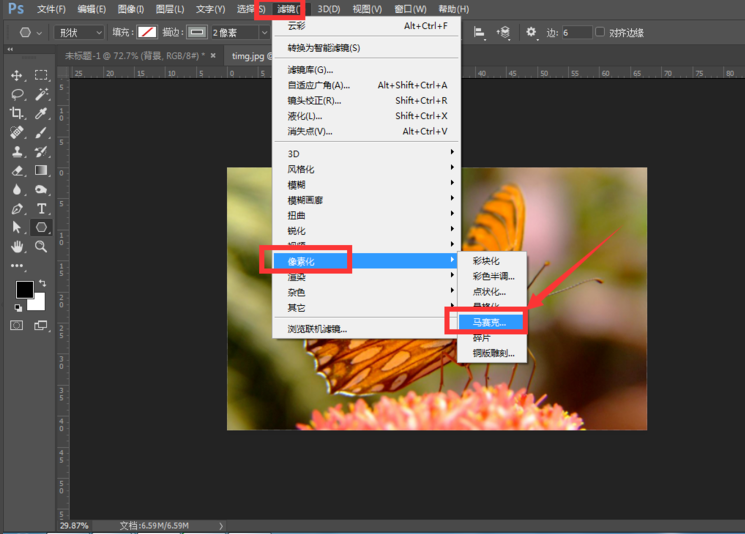
弹出面板,我们可以看到马赛克效果就是由一个一个的小方格组成的,
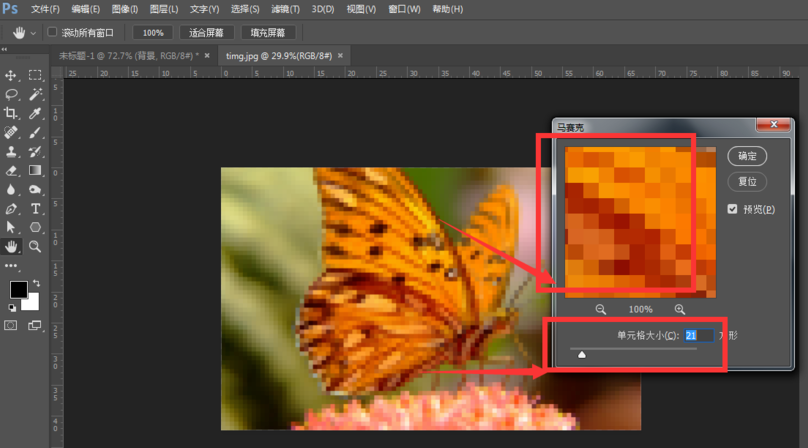
然后将数值慢慢调大,我们可以看到图片已经变成一个一个的色块,现在可以利用这些色块作为颜色来搭配元素,
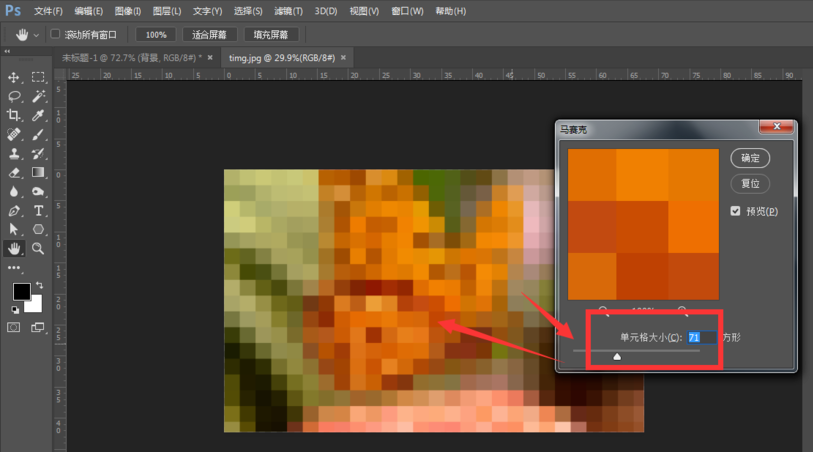
如果你觉得颜色太多、无从选择,就将马赛克调到最大,然后看看图片中剩下哪几种颜色,从中挑选即可,
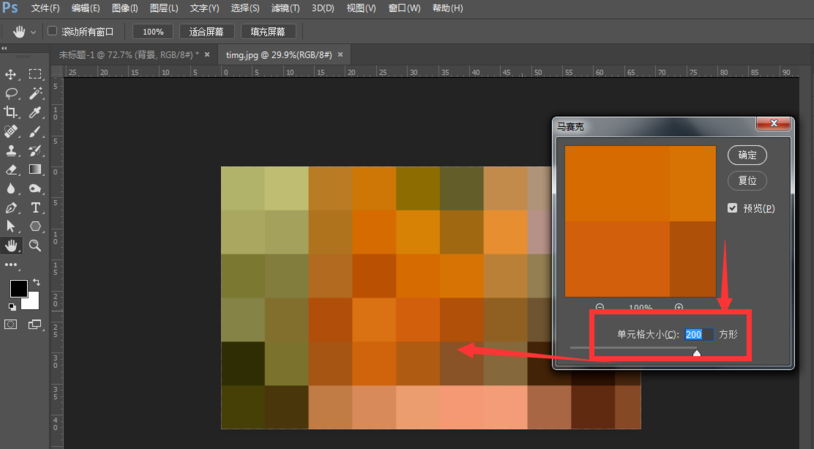
最后就是一张色卡了,如果你有需要,可以将其进行保存。
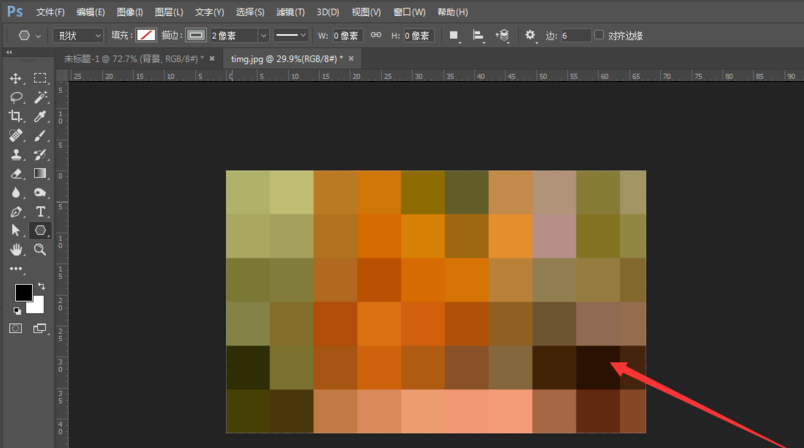
以上就是我为大家分享的全部内容了,更多软件教程可以关注ai7手游帮














